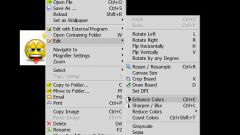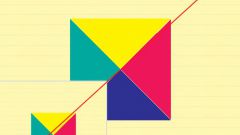Инструкция
1
Откройте редактор Adobe Photoshop и создайте новый документ. Для этого щелкните пункт меню «Файл» (File) > «Создать» (New) или нажмите комбинацию клавиш Ctrl+N. В появившемся окне укажите произвольные ширину и длину, например, по 300, и нажмите ОК. В рабочей области программы появится новый документ.
2
Выберите инструмент Rectangle tool и создайте квадрат в центре вновь созданного документа. Откройте окно анимации: нажмите пункт меню «Окно» (Window) > «Анимация» (Animation). В нем уже существует один кадр. Кликните по нижней части этого кадра и в выпадающем меню укажите 0.1 секунды (seconds).
3
Создайте еще один кадр, нажав на кнопку Duplicates selected frames, она расположена в нижней части окна анимации. Выделите вновь созданный кадр, кликнув по нему левой кнопкой мыши. Возьмите инструмент «Перемещение» (Move) и передвиньте квадрат в нижнюю часть изображения. Нажмите на кнопку Tweens animations frames и в появившемся окошке, в поле Frames to add укажите, к примеру, 5. Эти добавятся к уже существующим двум и будут отвечать за перемещение квадрата из центра вниз. Нажмите ОК. Чтобы посмотреть результат, нажмите на кнопку Play.
4
Сохраните результат: кликните «Файл» (File) >Save for web & devices или нажмите на клавиатуре Alt+Ctrl+Shift+S. В появившемся окне в настройке «Параметры повторов» (Looping options) укажите «Постоянно» (Forever) и нажмите «Сохранить» (Save). В следующем окне выберите путь для файла и тоже нажмите «Сохранить». Анимация готова.
5
Закройте документ, нажав на Ctrl+W. В следующем окне можно с чистой совестью нажать «Нет» (No), потому что созданный проект, мягко говоря, не очень трудоемкий. Откройте документ, сохраненный в четвертом шаге инструкции: нажмите клавиши Ctrl+O, выберите файл и нажмите «Открыть». Далее будет описано, собственно, редактирование: квадрат вместо низа будет перемещаться из центра вверх.
6
Если окно анимации закрыто, снова откройте его. Как это сделать, написано во втором шаге инструкции. При помощи кнопки Deletes selected frames (она находится в нижней части окна анимации) удалите все кадры, кроме самого первого. Проделайте те же самые действия, что и в третьем шаге инструкции, только перемещайте квадрат не вниз, а вверх.
Видео по теме
Источники:
- как это работает анимация